Surface(サーフェス)で「BitLocker To Goで暗号化したUSBメモリ」の利用方法を説明します。
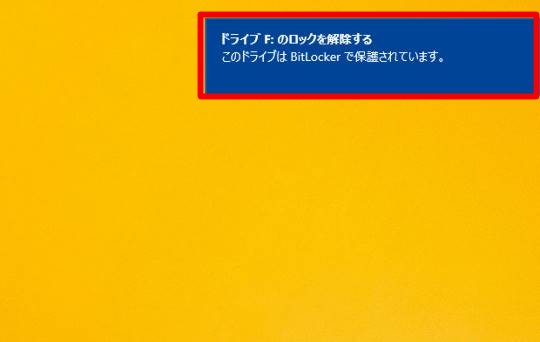
☆BitLocker を有効にした USB メモリーを Surface(サーフェス) に挿入した場合は「このドライブは BitLocker で保護されています。」の通知が表示されます。
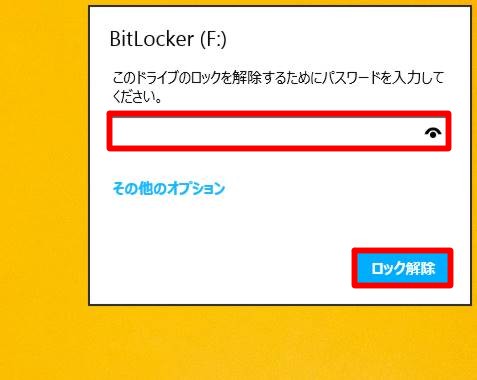
☆ 設定したパスワードを入力して「ロック解除」のボタンをタップ/クリックします。
○Surface(サーフェス)で「BitLockerで暗号化したUSBメモリ」の使い方
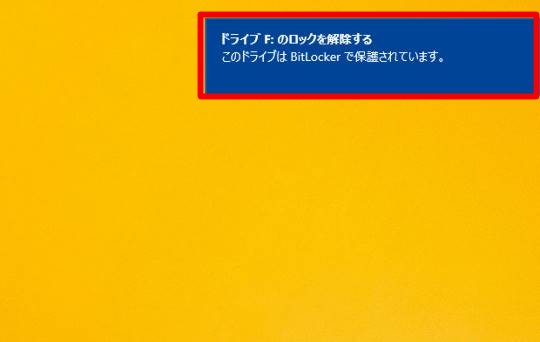
☆BitLocker を有効にした USB メモリーを Surface(サーフェス) に挿入した場合は「このドライブは BitLocker で保護されています。」の通知が表示されます。
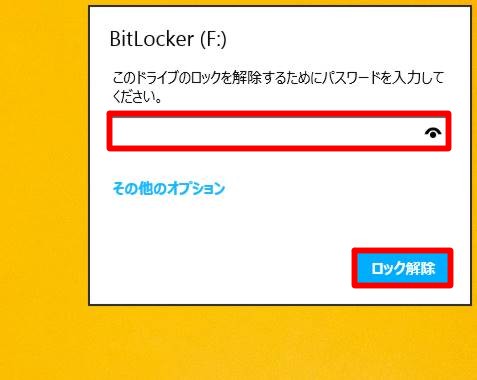
☆ 設定したパスワードを入力して「ロック解除」のボタンをタップ/クリックします。
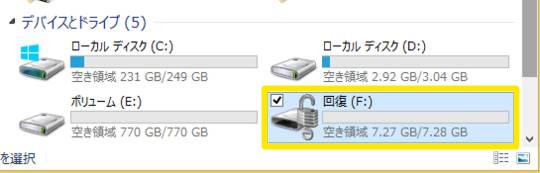
☆ロックが解除されれば、エクスプローラーで通常通りにファイルを操作することができます。






 [早くも増刷決定!!]
[早くも増刷決定!!]







![[完全改定版]Windows 10上級リファレンス v2](https://hjsk.jp/00books/110/syouei-win10-jrv2-z.jpg)